بصفتي خبيرًا في تكنولوجيا المعلومات ، سأقدم لك بعض الأنواع المختلفة من الكائنات الذكية في Photoshop وكيفية استخدامها. الكائن الذكي عبارة عن طبقة تحتوي على بيانات صورة من صورة نقطية أو متجهة ، أو يمكن أن تكون طبقة فارغة. يمكنك إنشاء كائن ذكي بتحديد الطبقة واختيار تحويل إلى كائن ذكي من قائمة لوحة الطبقات. هناك ثلاثة أنواع من الكائنات الذكية: النقطية والمتجه والموضوعة. تتكون الكائنات الذكية النقطية من وحدات البكسل ، وتتكون الكائنات الذكية المتجهة من نقاط ، وتتكون الكائنات الذكية الموضوعة من وحدات بكسل ونقاط. يمكن تحرير الكائنات النقطية الذكية باستخدام الأمر Edit in Place ، الذي يفتح الكائن الذكي في نافذة جديدة حتى تتمكن من إجراء تغييرات عليه. يمكن تحرير الكائنات المتجهة الذكية باستخدام أمر التحرير في Photoshop ، الذي يفتح الكائن الذكي في Illustrator. يمكن تحرير الكائنات الذكية الموضوعة باستخدام الأمر Place in Photoshop ، الذي يفتح الكائن الذكي في تطبيقه الأصلي. لتحرير كائن ذكي ، انقر نقرًا مزدوجًا فوق الكائن الذكي في لوحة Layers. سيؤدي هذا إلى فتح الكائن الذكي في نافذة جديدة. قم بإجراء التغييرات ثم احفظ وأغلق النافذة. سيتم تطبيق تغييراتك على الكائن الذكي.
يحتوي Photoshop على أدوات وميزات يمكن أن تجعل عملك أسهل وأكثر تشويقًا. إحدى ميزات Photoshop هي Smart Objects. قد تتساءل ما هو كائنات ذكية في الفوتوشوب . بمجرد التعرف على الكائنات الذكية ، سترغب في استخدامها طوال الوقت.

يشار أحيانًا إلى الكائنات الذكية في Photoshop على أنها حاويات. الكائنات الذكية هي طبقات تحتوي على بيانات الصورة. هذا يعني أن الكائن الذكي سيحتوي على بيانات الصورة الأصلية ، وستبقى المعلومات في الطبقة طالما بقيت الطبقة كائنًا ذكيًا. لاحظ أن الكائنات الذكية يمكن أن تكون أكثر من مجرد صور. يمكن أن تكون كل من النصوص والصور وطبقات الضبط والأشكال كائنات ذكية. في هذه المقالة ، سنلقي نظرة فاحصة على الكائنات الذكية في Photoshop.
ما هي الكائنات الذكية في برنامج فوتوشوب
الكائنات الذكية عبارة عن طبقات أو حاويات تحتوي على السمات الأصلية لكل ما يتم وضعها فيه وتحتفظ بها. هذا يعني أنه عندما يتم تحويل كائن أو طبقة إلى كائن ذكي ، فإنه يصبح بشكل أساسي حاوية أو فهرسًا يحتوي على معلومات حول الكائن الموجود عليه. يحتفظ الكائن الذكي ببيانات وسمات الكائن الأصلية ، بحيث يمكن تحرير الكائن دون إتلاف أي من المعلومات الأصلية. على سبيل المثال ، يمكن تغيير حجم الصورة التي هي كائن ذكي عدة مرات دون أن تفقد جودتها الأصلية ، حيث يتم الاحتفاظ بالسمات الأصلية للصورة. يمكن تحويل الصور والأشكال والنصوص وطبقات الضبط إلى كائنات ذكية.
أنواع الكائنات الذكية في Photoshop
هناك نوعان من الكائنات الذكية: مضمنة ومرتبطة. عندما تضع صورة في Photoshop وتحولها إلى كائن ذكي ، وهو كائن ذكي مدمج. لا يغير نوع الكائن الذكي هذا بياناته الأصلية أو محتواه عند تحريره في Photoshop. الكائنات الذكية المرتبطة هي كائنات ذكية قد تكون ملفاتها المصدر في مستندات Photoshop أخرى. ستتغير معلومات الكائن الذكي إذا تم تغيير الكائن الأصلي. عادةً ما يتم تخزين الكائن الأصلي حيث يمكن لجميع المستندات الوصول إليه.
لماذا استخدام الكائنات الذكية في Photoshop
- يمكنك قياس المنظور أو تدويره أو إمالته أو تشويهه أو تحويله أو التواء طبقة دون فقد البيانات الأصلية أو جودة الصورة لأن التحويلات لا تؤثر على البيانات الأصلية.
- اعمل باستخدام عناصر Illustrator التي تحتوي على بيانات متجهة يمكن تحويلها إلى نقطية في Photoshop.
- يمكنك تحرير المرشحات المطبقة على الكائنات الذكية في أي وقت.
- قم بتحرير كائن ذكي واحد وتحديث جميع المثيلات المرتبطة به تلقائيًا.
- قم بتطبيق قناع طبقة مرتبط أو غير مرتبط بطبقة الكائن الذكي.
- جرب تصميمات مختلفة مع صور عناصر نائبة منخفضة الدقة ستستبدلها لاحقًا بالإصدارات النهائية. يمكن إجراء التغيير بسهولة.
عيوب استخدام الكائنات الذكية في الفوتوشوب
تعتبر الكائنات الذكية ملائمة للاستخدام ، ولكن هناك بعض العيوب. هذه ليست بالضرورة كسر للصفقات ، ولكن يجب عليك التفكير فيها وإيجاد طرق للتغلب عليها.
عند استخدام الكائنات الذكية ، لا يمكنك إجراء عمليات تغير بيانات البكسل ؛ مثل الرسم أو التفتيح أو الحرق أو الاستنساخ. ستحتاج إلى تحويلها إلى طبقة عادية أولاً ، والتي سيتم تنقيطها.
نوع ملف الخط
كيفية إصلاح عيوب الأشياء الذكية
لإجراء عمليات تعديل بيانات البكسل ، يمكنك تحرير محتوى الكائن الذكي أو استنساخ طبقة جديدة فوق طبقة الكائن الذكي أو تحرير الكائنات الذكية المكررة أو إنشاء طبقة جديدة.
كيفية إنشاء كائن ذكي في برنامج فوتوشوب
يمكن تحويل الطبقات العادية إلى كائنات ذكية. أدناه سترى كيفية إنشاء كائنات ذكية مضمنة ومرتبطة.
قم بإنشاء كائن ذكي مضمّن 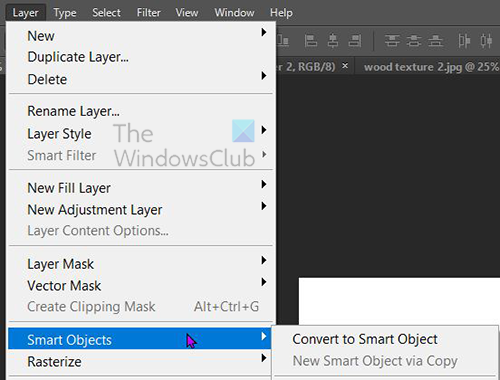
يمكن إنشاء كائن ذكي مضمن عن طريق تحديد طبقة في لوحة Layers ، ثم الانتقال إلى شريط القائمة العلوي والنقر طبقات ثم موضوع ذكي ثم تحويل إلى كائن ذكي . يمكنك أيضًا تحويل طبقة إلى كائن ذكي بالنقر بزر الماوس الأيمن فوق الطبقة في لوحة Layers والتحديد تحويل إلى كائن ذكي . في بعض إصدارات Photoshop الأحدث من CS5 ، كلما تم سحب صورة إلى اللوحة القماشية في Photoshop ، فإنها تتحول تلقائيًا إلى كائن ذكي. يمكنك أيضًا إنشاء كائن ذكي عندما يكون مستند Photoshop مفتوحًا وتنتقل إليه ملف ثم مكان ، حدد الملف في نافذة Place ، ثم انقر فوق مكان لإضافته إلى المستند.
قم بإنشاء كائن ذكي مرتبط
في Photoshop ، يمكنك إنشاء كائنات ذكية مرتبطة. يتم تحديث محتوى الكائنات الذكية المرتبطة عندما يتغير ملف الصورة المصدر. تعتبر الكائنات الذكية المرتبطة مفيدة بشكل خاص للفرق أو عند الحاجة إلى إعادة استخدام الموارد عبر المشاريع.
اتبع هذه الخطوات لإنشاء كائن ذكي مرتبط:
- اختر ملف> ارتباط.
- حدد الملف المناسب وانقر فوق Place.
- يتم إنشاء كائن ذكي مرتبط وعرضه في لوحة Layers بأيقونة ارتباط (سلسلة).
يمكنك أيضًا إنشاء كائن ذكي مرتبط في مستند مفتوح عن طريق سحب الملف المقابل أثناء الضغط على الزر الجميع مفتاح
كيفية التعرف على الكائنات الذكية في Photoshop 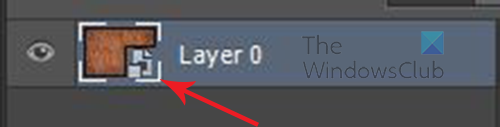
يمكن التعرف على الكائنات الذكية بسهولة في لوحة Layers نظرًا لوجود رمز في الزاوية اليمنى السفلية من الصورة المصغرة في لوحة Layers. 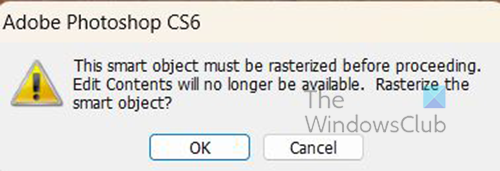
يمكن أيضًا تحديده عندما تحاول إجراء تغييرات وتظهر رسالة خطأ.
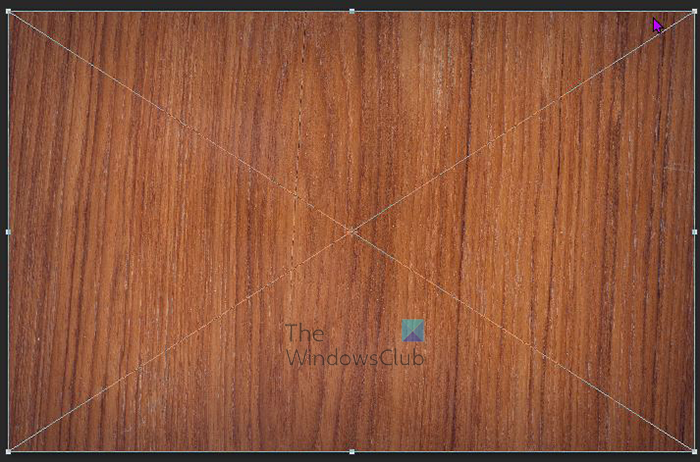
استخدام gopro ككاميرا أمنية
تحتوي الكائنات الذكية أيضًا على مربع تحويل به علامة X في المنتصف بدلاً من مربع تحويل المربع المعتاد عند النقر فوقه السيطرة + Т تغيير حجمه أو تحويله.
كيفية تحويل كائن ذكي مضمن إلى كائن ذكي مرتبط
يمكنك تحويل كائن ذكي مضمن إلى كائن ذكي مرتبط في Photoshop. يتم الاحتفاظ بالتحولات والمرشحات والتأثيرات الأخرى المطبقة على كائن ذكي مضمن عند تحويله.
لتحويل كائن ذكي مضمن إلى كائن ذكي مرتبط ، قم بما يلي:
- حدد طبقة الكائن الذكي المضمنة في وثيقة Photoshop.
- يختار طبقة ثم موضوع ذكي ثم تحويل إلى مرتبط.
- اختر موقعًا على جهاز الكمبيوتر الخاص بك حيث تريد حفظ الملف الأصلي فيه.
- أدخل اسم ملف متضمنًا ملحقًا مدعومًا. على سبيل المثال ، twc_link.jpg.
كائنات ذكية مضمنة مكررة في Photoshop
في لوحة Layers ، حدد طبقة الكائن الذكي وقم بأحد الإجراءات التالية:
- لتكرار كائن ذكي مرتبط بالأصل ، حدد Layer ، ثم New ، ثم Layer via Copy ، أو اسحب طبقة Smart Object إلى أيقونة Create New Layer أسفل لوحة Layers. يمكنك أيضًا النقر بزر الماوس الأيمن فوق طبقة الكائن الذكي وتحديدها طبقة مكررة ، ستظهر نافذة حيث يمكنك تسمية النسخة المكررة. تؤثر التغييرات التي تجريها على الأصل على النسخة والعكس صحيح.
- لتكرار كائن ذكي غير مرتبط بالأصل ، اختر Layer> Smart Objects> New Smart Object عبر Copy. لا تؤثر التغييرات التي تجريها على النسخة الأصلية على النسخة.
يظهر كائن ذكي جديد يحمل نفس اسم الأصل في لوحة Layers ، مع إلحاق كلمة 'نسخ' بالاسم.
كيفية تحرير الكائنات الذكية في Photoshop
عندما تقوم بتحرير كائن ذكي ، يفتح المحتوى الأصلي إما في Photoshop (إذا كانت بيانات نقطية أو ملف خام من كاميرا) أو في تطبيق يتعامل مع التنسيق المستضاف افتراضيًا (مثل Adobe Illustrator أو Adobe Acrobat). عندما تقوم بحفظ التغييرات على المحتوى الأصلي ، تظهر التغييرات في كل مثيلات Smart Object المرتبطة في وثيقة Photoshop.
حدد الكائن الذكي في لوحة Layers وقم بأحد الإجراءات التالية:
يختار طبقة ثم كائنات ذكية ثم تحرير المحتوى .
أو
كيفية إرسال بريد إلكتروني إلى جميع جهات الاتصال في Outlook
انقر نقرًا مزدوجًا فوق مصغر كائن ذكي في لوحة Layers.
أو
في شريط الملكية ، انقر فوق تحرير المحتوى .
أو
انقر بزر الماوس الأيمن فوق طبقة الكائن الذكي وحدد تحرير المحتوى .
سيظهر مربع حوار المعلومات. انقر بخير لإغلاق الحوار.
قم بإجراء تغييرات على ملف المحتوى الأصلي ، ثم حدد ملف ثم يحفظ أو انقر Ctrl + С يحفظ.
يقوم Photoshop بتحديث الكائن الذكي ليعكس تغييراتك. يمكن استخدام هذه الطريقة لتحرير النص وكذلك الصور. في حالة الصور ، يجب استبدال الصورة بصورة مختلفة أو إجراء تغييرات على صورة موجودة. سيؤدي حفظ الصورة إلى تحديث المستند الأصلي وجميع النسخ المرتبطة.
تنقيط كائن ذكي مضمّن أو مرتبط
يمكنك تحويل كائن ذكي مضمن أو مرتبط إلى نقطية إذا لم تعد هناك حاجة للعمل ككائن ذكي. لن تكون تحويلات وتشوهات المرشح التي تم تطبيقها على الكائن الذكي قابلة للتحرير بعد الآن.
لتنقيط كائن ذكي ، انقر بزر الماوس الأيمن فوقه في لوحة Layers وحدد طبقة تنقيط .
عرض توقعات مللي
كيفية تصدير محتوى الكائنات الذكية المضمنة في Photoshop
يتيح لك Photoshop حفظ محتويات كائن ذكي مضمن على جهاز الكمبيوتر الخاص بك أو أي جهاز آخر. لتصدير المحتوى ، انتقل إلى لوحة الطبقات ، ثم انتقل إلى شريط القائمة العلوي وانقر طبقة ثم موضوع ذكي ثم تصدير المحتوى . يمكنك أيضًا الانتقال إلى لوحة الطبقات ، والنقر بزر الماوس الأيمن على الكائن الذكي وتحديده تصدير المحتوى . ستظهر لك نافذة لتحديد الموقع الذي تريد حفظ المحتوى فيه. إذا كان الكائن الذكي يتكون من طبقات ، فسترى تنسيق ملف PSB.
كيفية إعادة تعيين تحويلات الكائن الذكي
إذا قمت بتحويل كائن ذكي ، فيمكنك إعادة تعيين أي تحويلات تم تطبيقها مسبقًا عن طريق القيام بأحد الإجراءات التالية:
- انقر بزر الماوس الأيمن فوق طبقة الكائن الذكي وحدد إعادة التحويل أو
- يختار طبقة ثم كائنات ذكية ثم إعادة التحويل
يقرأ : كيفية إنشاء بقعة مائية في برنامج فوتوشوب.
ما هي الطبقات في Photoshop؟
الطبقات هي مثل الأوراق الشفافة التي تحتوي على كائنات في Photoshop. تتداخل هذه الأوراق الشفافة مع بعضها البعض وتسمح أو تمنع عرض الأشياء على الطبقات الأخرى أدناه.
كم عدد أنواع الطبقات الموجودة في Photoshop؟
يوجد نوعان من الطبقات في Photoshop: طبقات المحتوى وطبقات الضبط. تحتوي طبقات المحتوى على أشياء مثل الصور والأشكال والنصوص. تسمح لك طبقات الضبط بضبط الكائنات الموجودة في الطبقات الموجودة أسفلها أو تعديلها. تقوم طبقات الضبط بحفظ التغييرات ، وتكون الطبقات التي تحتوي على كائنات موجودة أدناه محمية إلى حد ما من التحرير.














